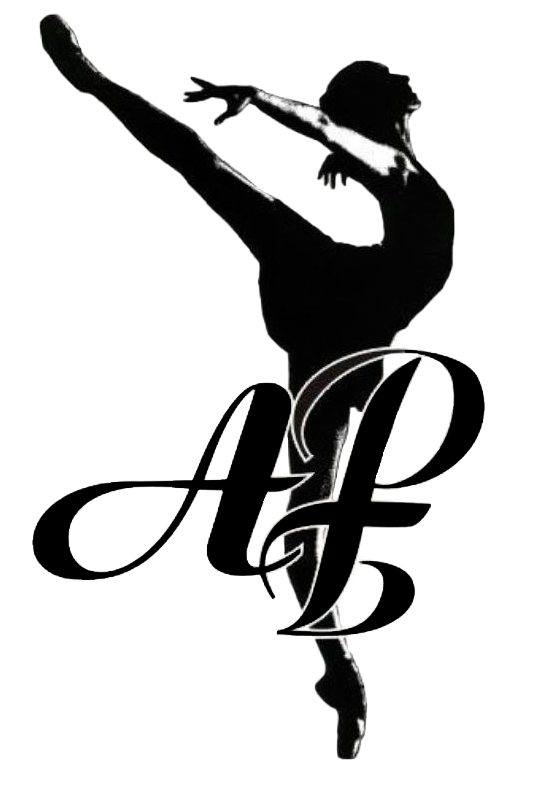ИНСТРУКЦИЯ ПО ПРОХОЖДЕНИЮ ОНЛАЙН ОБУЧЕНИЯ
Здравствуйте слушатели курсов повышения квалификации. Рады приветствовать вас на сайте дистанционного обучения Академии Русского балета А.Я Вагановой.
Инструкция состоит из двух этапов:
Инструкция состоит из двух этапов:
Первый этап, знакомство с обучающей платформой Академии.
Второй этап, само обучение, на платформе Академии.
Инструкция представлена в видео и текстовом формате
ВИДЕО ИНСТРУКЦИЯ
ОСНОВНОЙ ПОРЯДОК ДЕЙСТВИЙ НА ОБУЧАЮЩЕЙ ПЛАТФОРМЕ
- Вход на обучающую платформу и смена пароля
Вам на электронную почту поступит письмо от администратора обучающей платформы с почтового адреса sdo@vaganovaacademy.ru.
В этом письме указаны:
В этом письме указаны:
- ваши персональные данные для входа на платформу (логин и временный пароль),
- ссылка на платформу дистанционного обучения,
- ссылка на пошаговую инструкцию,
- расписание занятий,
- в конце письма почтовый адрес и телефон для связи.

Ознакомившись с письмом, перейдите по ссылке
https://sdo.vaganovaacademy.ru/login/?lang=ru
Откроется главная страница входа на обучающую платформу
https://sdo.vaganovaacademy.ru/login/?lang=ru
Откроется главная страница входа на обучающую платформу

Заполните поля ЛОГИН и ПАРОЛЬ использую информацию, присланную вам на почту
Ваш Логин: Ваша электронная почта
Ваш временный Пароль: Test2025
Ваш Логин: Ваша электронная почта
Ваш временный Пароль: Test2025

И нажмите войти.

Меняем временный пароль на свой постоянный. Внимательно следуйте инструкции. Пароль должен содержать символов - не менее 8, цифр - не менее 1, строчных букв - не менее 1, прописных букв - не менее 1.
Введите свой текущий пароль (который указан в письме) и введите свой новый пароль!
Введите свой текущий пароль (который указан в письме) и введите свой новый пароль!

Если все прошло успешно, то нажимаем кнопку «Проложить» и переходим на главную страницу обучающей платформы.

2. Знакомство с обучающей платформой
Боковые панели платформы
Левая часть страницы
В левой части экрана находится скрытая панель — «Оглавление курса».
Левая часть страницы
В левой части экрана находится скрытая панель — «Оглавление курса».
Прежде чем перейти непосредственно к учебным темам, на платформе вам будут представлены четыре информационные страницы:
Описание курса / Расписание / Антитеррор / Объявления
На странице «Описание курса» вы найдёте основную информацию: цель и структуру курса, список тем, сведения о преподавателе и другие полезные детали.
Раздел «Расписание» дублирует график занятий, который вы уже получили по электронной почте — это сделано для вашего удобства, чтобы всё было под рукой.
Описание курса / Расписание / Антитеррор / Объявления
На странице «Описание курса» вы найдёте основную информацию: цель и структуру курса, список тем, сведения о преподавателе и другие полезные детали.
Раздел «Расписание» дублирует график занятий, который вы уже получили по электронной почте — это сделано для вашего удобства, чтобы всё было под рукой.

Открыв её, вы можете:
- быстро переходить между темами и блоками курса;
- видеть, какие темы уже пройдены (они отмечены зелёной галочкой);
- отслеживать, какие материалы ещё не были открыты.

Рядом находится кнопка «Хлебные крошки» — она открывает верхнюю панель структуры курса, где отображается ваше текущее положение: какая тема и блок изучаются в данный момент.
Кнопка «Мои курсы» позволяет вернуться на страницу со списком ваших курсов. Там вы найдёте:
- информацию о текущем курсе;
- вашу итоговую оценку за курс;
- историю обучения.
- Чтобы вернуться обратно к обучающему материалу, просто нажмите на название текущего курса.

Правая часть страницы
В правой части страницы находится ещё одна скрытая панель — «Панель блоков навигации».
Здесь доступны:
В правой части страницы находится ещё одна скрытая панель — «Панель блоков навигации».
Здесь доступны:
- инструменты навигации по курсу и платформе в целом;
- блок с рейтингом курса и другими дополнительными функциями.
3. Начало обучения
Учебные материалы
Темы курса делятся на три типа учебных материалов:
Ознакомьтесь с представленной информацией.
Темы курса делятся на три типа учебных материалов:
- Методический текст и рекомендуемая литература,
- Учебное видео,
- Проверочный тест.
Ознакомьтесь с представленной информацией.

После изучения материала в нижней части страницы появятся элементы навигации — вы сможете:
- перейти к следующей странице курса,
- вернуться к предыдущей,

- воспользоваться выпадающим списком «Перейти» для быстрого перехода к нужной теме.
Видео-урок
Во время просмотра видео-урока вы можете:
Во время просмотра видео-урока вы можете:
- развернуть видео на весь экран для удобства,
- изменить скорость воспроизведения — ускорить или замедлить видео в зависимости от ваших предпочтений.

Тестирование
После изучения всех учебных материалов вы можете приступить к выполнению теста.
1. Нажмите на кнопку «Попытка теста», чтобы перейти на страницу тестирования.
После изучения всех учебных материалов вы можете приступить к выполнению теста.
1. Нажмите на кнопку «Попытка теста», чтобы перейти на страницу тестирования.
2. Страница теста состоит из четырёх основных блоков:
- Навигация по тесту – позволяет видеть количество вопросов, отслеживать прогресс и закончить попытку теста;
- Информационный блок – включает номер текущего вопроса, информацию о вашем ответе и количество баллов за правильный ответ;
- Блок вопросов и ответов – здесь представлены сами тестовые вопросы;
- Кнопка «Следующая страница» – для перехода к следующему вопросу.

3. Из предложенных вариантов выберите тот, который считаете верным, и нажмите «Следующая страница», чтобы перейти к следующему вопросу.

4. После ответа на последний вопрос шкала навигации по тесту отобразит заполненные ячейки — это означает, что вы ответили на все вопросы. Нажмите кнопку «Закончить попытку». Вы попадёте на страницу итогов тестирования.
5. На этой странице будут доступны два варианта:
- «Вернуться к попытке» — позволяет внести изменения в ответы до отправки;
- «Отправить всё и завершить тест» — завершает попытку и отправляет результаты на проверку.

6. Обратите внимание: необходимо подтвердить отправку, повторно нажав кнопку «Отправить всё и завершить тест».

7. После этого откроется страница с вашими результатами теста. Вы можете ознакомиться с баллами и правильными ответами, а затем нажать «Закончить обзор».

8. Далее вы увидите страницу с результатами всех попыток. Здесь вы можете:
- просмотреть каждую попытку,
- при необходимости повторно пройти тест.

4. Результаты
Курс считается успешно завершённым, если вы набрали более 70% правильных ответов
по всем тестам.
Если вы нажмёте на своё имя в верхней части экрана, откроется контекстное меню, где можно:
- перейти в личный кабинет,
- ознакомиться с оценками и результатами по курсу.

Здесь отображаются:
- все тесты, которые вы прошли,
- ваши результаты,
- возможность пересдать тест, если это необходимо.

Для повторного прохождения теста нажмите на название теста, затем — кнопку «Пройти тест заново».

После завершения всех уроков и тестов, пожалуйста, заполните «Отзыв о курсе». Это займёт всего пару минут, но поможет нам сделать обучение лучше.
Форма отзыва выполнена в виде короткого теста — просто заполните поля, затем нажмите «Закончить попытку», а после — «Отправить всё и завершить тест».
Форма отзыва выполнена в виде короткого теста — просто заполните поля, затем нажмите «Закончить попытку», а после — «Отправить всё и завершить тест».

5. Завершение и поддержка
На этом наша инструкция подходит к концу.
Надеемся, что все шаги были понятны, а обучение стало для вас доступным, удобным и эффективным.
Если у вас возникнут вопросы — вы всегда можете обратиться в службу технической поддержки:
Email: sdo@vaganovaacademy.ru
Телефон: +7 (812) 456-07-65 (доб. 295)
Если вы хотите вернуться к списку курсов или выбрать новый — нажмите кнопку «В начало» на главной странице платформы.
Благодарим за внимание! Желаем вам успешного и вдохновляющего обучения!
Надеемся, что все шаги были понятны, а обучение стало для вас доступным, удобным и эффективным.
Если у вас возникнут вопросы — вы всегда можете обратиться в службу технической поддержки:
Email: sdo@vaganovaacademy.ru
Телефон: +7 (812) 456-07-65 (доб. 295)
Если вы хотите вернуться к списку курсов или выбрать новый — нажмите кнопку «В начало» на главной странице платформы.
Благодарим за внимание! Желаем вам успешного и вдохновляющего обучения!
Наши контакты
Мы рады ответить на все ваши вопросы по будням с 10:00 до 18:00
Грибанова Мария Александровна
И.о. Руководителя ЦНО и ПК
Игорь Владимирович Васильев
Музафарова Юлия Валерьевна